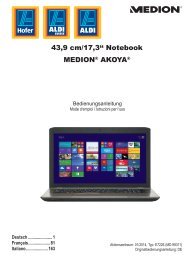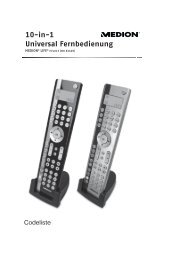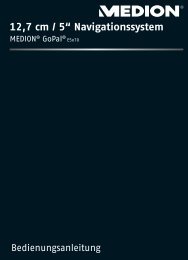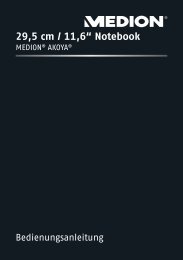Create successful ePaper yourself
Turn your PDF publications into a flip-book with our unique Google optimized e-Paper software.
11. Det optiske drev<br />
11.1. Ilægning af en disk<br />
I modsætning til optiske drev i en desktop-pc, har din notebook en holder til fastlåsning<br />
af disken.<br />
Kontroller, at du trykker nøjagtigt på holderen, og at disken klikker på plads, når<br />
du lægger den i.<br />
BEMÆRK!<br />
Klæb ikke beskyttelsesfolie eller klistermærker på disken. Brug ikke deformerede<br />
eller beskadigede diske, så du undgår skader på dit drev.<br />
OBS!<br />
Brug ikke ridsede, brudte, snavsede diske eller diske af dårlig kvalitet. På<br />
grund af de høje hastigheder i drevet kan de gå itu og ødelægge dine data<br />
og dit apparat. Undersøg diskene nøje, før du lægger dem i. Hvis de har<br />
synlige skader eller er snavsede, må du ikke bruge dem. Skader på grund af<br />
defekte medier dækkes ikke af garantien og skal repareres mod betaling.<br />
Hvis disken ikke paceres korrekt i diskdrevet, kan den beskadiges, når diskdrevet<br />
lukkes.<br />
Tryk på eject-knappen på det optiske drev, når apparatet er tændt, for at åbne<br />
diskdrevet.<br />
Træk drevet forsigtigt helt ud.<br />
Tag disken ud af drevet så vidt muligt uden at røre den utrykte side.<br />
Læg disken i diskdrevet med påskriften opad, og tryk den forsigtigt ned. Disken<br />
ligger nu fladt i diskdrevet og klikker hørbart på plads.<br />
Kontroller, om disken kan drejes frit, og skub derefter skuffen forsigtigt ind i det<br />
optiske drev igen, indtil du hører et klik.<br />
I leveringstilstand er dit optiske drev tildelt drevbogstav „E“. Med<br />
Windows-Explorer (Computer) har du nem adgang til dataene på din disk. Start<br />
Windows-Explorer via symbolet på proceslinjen eller ved at trykke samtidigt på<br />
Windowstasten og tasten „E“. Når du åbner dvd-videoer (hhv. lyd- og videofiler<br />
på almindelige data-cd’er) anvendes den forudinstallerede medieafspilning<br />
automatisk.<br />
Tryk på eject-knappen for at tage en disk ud.<br />
OBS!<br />
Forsøg ikke at tage disken ud af drevet, mens din notebook henter data fra<br />
det optiske drev.<br />
33 af 72